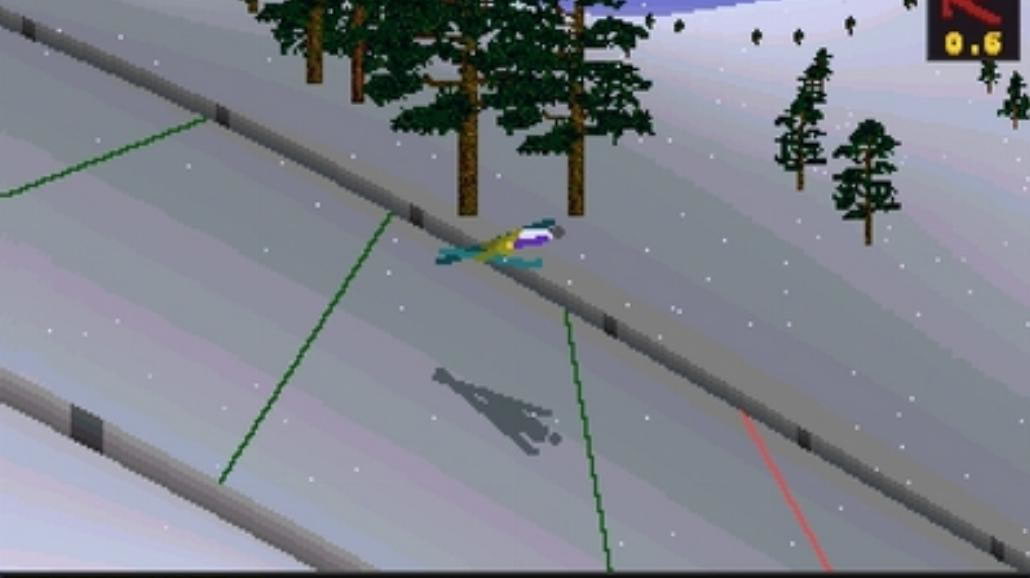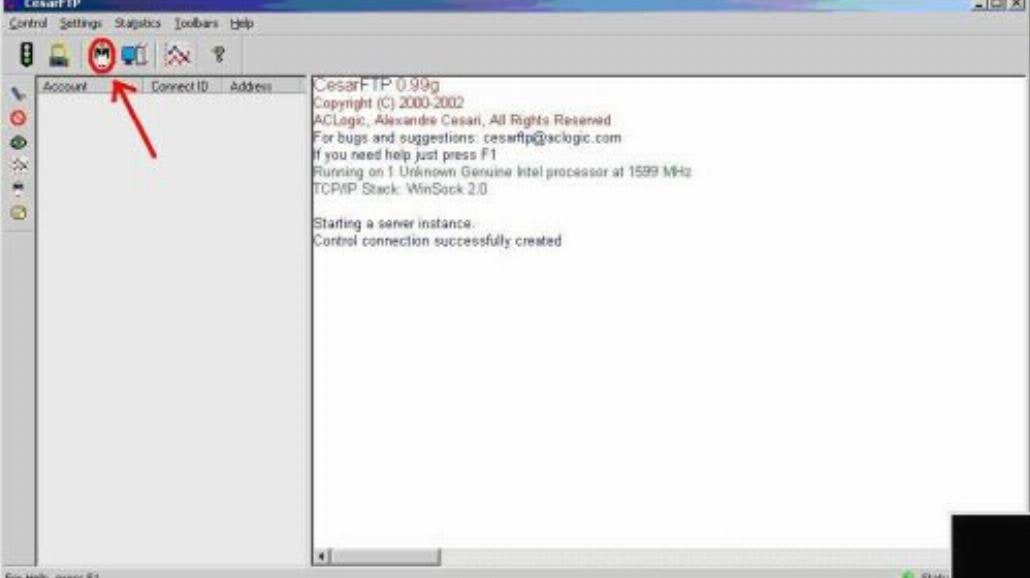Mój własny serwer FTP
2006-11-19 17:07:281. Co to jest ftp?
FTP (File Transfer Protocol, ang. protokół transmisji plików) jest protokołem typu klient-serwer, który umożliwia przesyłanie plików z i na serwer poprzez sieć TCP/IP.
Korzystanie z FTP
Aby użytkownik mógł pobrać plik z komputera znajdującego się w Sieci, konieczne jest, by komputer ten posiadał zainstalowane oprogramowanie zdolne rozpoznawać i realizować tego typu żądania nadchodzące z Internetu. Maszyna spełniająca te warunki nazywana jest serwerem FTP. Użytkownik łączy się z serwerem FTP za pomocą specjalnego programu, nazywanego klientem FTP.
Jeżeli chcemy stworzyć swój własny serwer musimy się także zdecydować na platformę systemową, na jakiej będzie on pracował. Najpopularniejsze to:
1. Linux
2. Windows
3. Mac OS
4. inne
W tym artykule przedstawię jak uruchomić taki serwerek na swoim komputerze używając zarówno systemu Windows jak i Linux. W pierwszym przypadku (Windows XP) pokażę jak uruchomić usługę dostarczona razem z naszym XP’kiem, następnie zajmiemy się odrębnym od systemu operacyjnego programem, jakim jest Cesarftp. W przypadku linuksa takim sztandarowym i podstawowym serwerem ftp jest proftpd. Konfiguracja będzie sprowadzała się do uruchomienia naszego serwera z możliwością logowania się na konto anonimowe, czyli o ogólnym dostępie.
2. Instalacja i konfiguracja wybranego serwera ftp.
Zacznijmy od serwera IIS, który możemy zainstalować z naszej instalacyjnej płytki z Windows XP.
IIS - Internetowe usługi informacyjne (XP)
Instalacja:
1. Otwórz Panel sterowania, a następnie Dodaj lub usuń programy | Dodaj/usuń składniki systemu Windows.
2. Zobaczysz nowe okno, w którym odszukaj i zaznacz Internetowe usługi informacyjne (IIS), poczym kliknij na przycisk Szczegóły. Zobaczysz nowe okno, w którym zaznacz Usługa FTP (File Transfer Protocol). Zamknij okno i kliknij na przycisk Dalej. Gdy serwer zostanie poprawnie zainstalowany kliknij na przycisk Zakończ.
Konfiguracja:
Niestety zainstalowany przez Ciebie serwer FTP nie oferuje ogromnych możliwości, ale dla niewymagających wystarczy.
1. Kliknij na Start | Uruchom i wpisz SystemRoot%\system32\inetsrv\iis.msc. Rozwiń nazwę komputera, potem Witryny FTP, kliknij prawym przyciskiem myszy na Domyślna witryna FTP i wybierz Właściwości. W zakładce Konta zabezpieczeń zaznacz Zezwalaj na połączenia anonimowe, Zezwalaj tylko na połączenia anonimowe, Zezwalaj programowi IIS kontrolować hasła.
2. Teraz przejdź do zakładki Katalog macierzysty. Jako katalog witryny FTP możesz wybrać C:\ftp Zaznacz tam także:
- odczytaj (jeżeli chcesz by pliki mogły być pobierane i usuwane przez FTP, jeżeli nie zaznaczysz tego ze względów bezpieczeństwa pliki można będzie pobierać po wgraniu przez http)
- zapisz (jeżeli chcesz by pliki były zapisywane przez FTP)
- zrejestruj wizyty.
3. Adres Twojego serwera FTP to ftp://127.0.0.1. Najlepiej połączyć się z nim za pomocą specjalnego klienta FTP.
4. Przejdź do zakładki Witryna FTP. Na samym dole okna znajduje się przycisk Bieżące sesje. Po kliknięciu na niego zobaczysz użytkowników podłączonych aktualnie do FTP. Możesz dowolnego z nich wyrzucić.
Cesarftp (Windows XP)
Cesarftp jest odrębnym programem, który działa niezależnie od naszego XP'eka uruchamiany jako proces w tle. Można go pobrać stad http://www.aclogic.com/CesarFTP.exe
1. Pobieramy z w/w linka plik 'CesarFTP.exe'
2. Uruchamiamy instalator - pojawi się okienko z napisem "This will install CesarFTP 0.99g. Do you wish continue?" Odpowiadamy twierdząco – Yes
3. W pierwszym okienku instalatora wybieramy przycisk Next >
4. Akceptujemy licencję przyciskiem Yes
5. Wybieramy katalog instalacyjny programu [domyślnie C:\Program Files\CesarFTP]
6. Ustawiamy nazwę, pod jaką ma znaleźć się skrót do serwera w Menu Start
7. Zaznaczamy, czy chcemy mieć ikonkę/skrót na pulpicie
8. I w ostatnim kroku instalatora klikamy na Install
9. Finish'ując instalację klikamy na Finish
Program powinien sam się uruchomić oraz zastartować serwer [ikonka ze światełkami na górze po lewej]. Jeżeli mamy zainstalowanego firewalla to powinno się pokazać okienko o odblokowywaniu portu na nasz serwer. Oczywiście odpowiadamy twierdząco otwierając port.
Teraz pokażę jak szybko skonfigurować nasz program, aby pozwalał na anonimowy dostęp do naszego serwera.
Krok 1
Uruchom CesarFTP. Jeżeli uruchamiasz pierwszy raz powinieneś zobaczyć coś takiego:
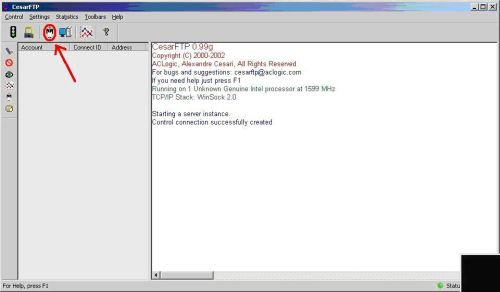
Stworzymy konto naszego użytkownika. Proszę nacisnąć zaznaczoną ikonkę.
Krok 2
Powinieneś zobaczyć:
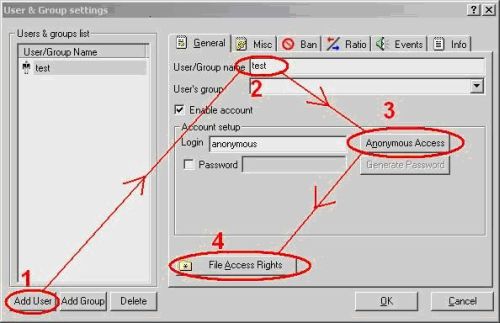
1. Kliknij przycisk "Add User". "New User" powinien pojawić się z lewej strony na liście.
2. Ustaw nazwę naszego użytkownika (tutaj “test”).
3. Kliknij przycisk "Anonymous Access”, co ustawi login i hasło automatycznie
4. Udostępnijmy coś! Kliknij przycisk "File Access Rights".
Krok 3
Powinieneś zobaczyć takie okienko:
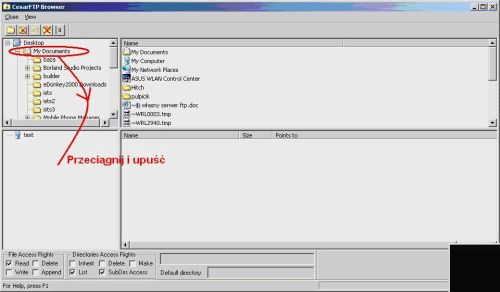
Dwa górne panele pokazują pliki I katalogi w twoim systemie. Wybierz katalog do udostępnienia i przeciągnij go do lewego dolnego panelu. Następnie zamknij to okno i kliknij "OK" w panelu “User and Group Settings dialog”. Już prawie skończyliśmy!
Krok 4
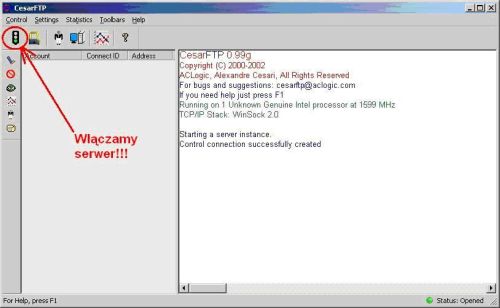
Proftpd jest najczęściej spotykanym serwerem ftp postawionym pod linuksem i z reguły znajduje się każdej dystrybucji. Ale ze od reguły są wyjątki można go pobrać stad: ftp://ftp.proftpd.org/distrib/source/proftpd-1.3.0.tar.gz
W kolejnych krokach przedstawię kompilacje i instalacje tego programu. Jeżeli masz już proftpd na swoim linuksie przejdź do punktu …
1. Rozpakowujemy go komenda:
tar –zxvf proftpd-1.3.0.tar.gz
2. Przechodzimy do katalogu ze źródłami
cd proftpd-1.3.0
3. Konfigurujemy, kompilujmy i instalujemy nasz serwer
./configure
make
make install
Jeżeli wszystko poszło bez błędów to powinniśmy mieć zainstalowany serwer proftpd.
4. Przejdźmy do konfiguracji. Plik konfiguracyjny powinien znajdować się w:
a. /etc/proftpd.conf dla opcji bez osobnej instalacji
b. /usr/local/etc/proftpd.conf dla opcji z osobna instalacja przedstawiona powyżej
5. Nasz domyślny plik konfiguracyjny powinien już być skonfigurowany, aby dostęp mieli użytkownicy anonimowi wiec można uruchomić nasz serwer komenda:
proftpd
Jeżeli nie możemy znaleźć albo nie posiadamy takiego pliku konfiguracyjnego to można pobrać go stad: http://pronet.prochowice.pl/~drawer99/proftpd.conf . Kopiujemy go do odpowiedniej lokalizacji z pktu 5 i uruchamiamy nasz serwer. Teraz możemy wpisać polecenie ftp localhost i powinniśmy otrzymać odpowiedz od naszego serwera ftp o podanie loginu. Wpisujemy anonymous i naciskamy ENTER. Jako hasło można wpisać np. adres email. Po tym wszystkim powinniśmy się dostać na nasz świeżo postawiony serwer proftpd. Dobra robota!
1. http://www.tweaks.pl/
2. http://www.proftpd.org/
3. http://www.aclogic.com/
4. http://www.microsoft.com/
Łukasz Skierski

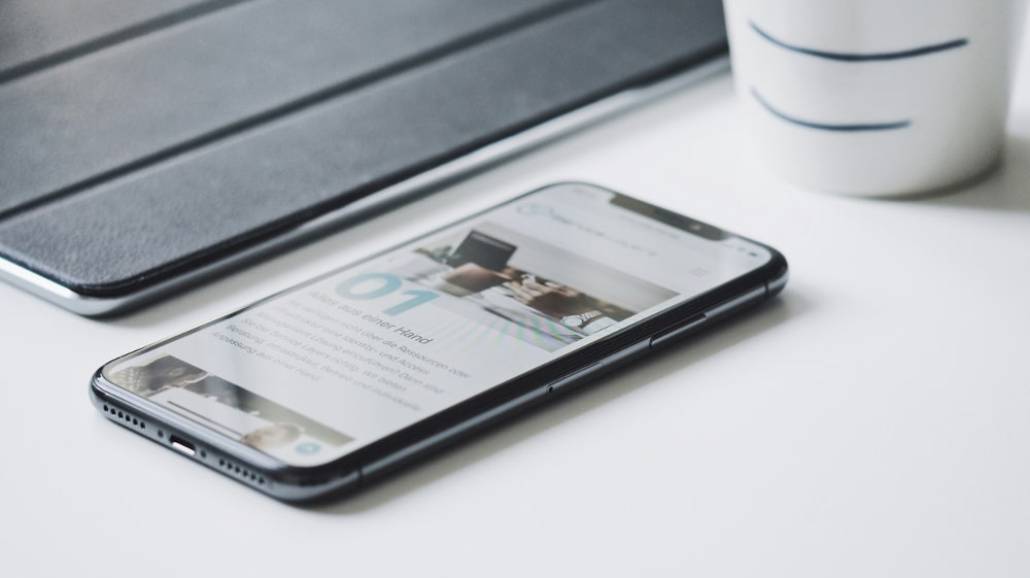




![Na co do kina w weekend [Premiery]](https://gfx.dlastudenta.pl/uploads/images/0/68/1_Kino_kopia_1030x578.jpg)